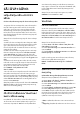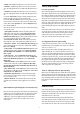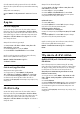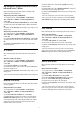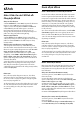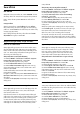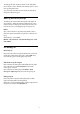User Guide
Table Of Contents
- Ná»™i dung
- 1 Mà n hình Home
- 2 Thiết láºp
- 3 Äiá»u khiển từ xa
- 4 Báºt và tắt
- 5 Cà i đặt kênh
- 6 Kênh
- 7 Kết nối các thiết bị
- 8 Bluetooth
- 9 Kết nối Android TV của bạn
- 10 Ứng dụng
- 11 Nguồn
- 12 Cài đặt
- 13 Ambilight
- 14 Video, Ảnh, Nhạc và Văn bản
- 15 Hướng dẫn TV
- 16 Äiện thoại thông minh và máy tÃnh bảng
- 17 Netflix
- 18 Phần má»m
- 19 Äặc tÃnh kỹ thuáºt
- 20 Trợ giúp và hỗ trợ
- 21 An toà n và bảo quản
- 22 Äiá»u khoản sá» dụng
- 23 Bản quyá»n
- 24 Tuyên bố miá»…n trừ trách nhiệm đối vá»›i các dịch vụ và /hoặc phần má»m do bên thứ ba cung cấp
- Mục lục
Hình thức quét kênh hoặc Loại
hình lưu trữ kênh
Bạn có thể thiết láºp loại kênh cho kênh đã
quét hoặc kênh đã lưu.
Äể thiết láºp loại quét kênh...
1 - Trong khi xem TV, nhấn MENU > Tùy chá»n
TV > Cà i đặt > Kênh > Thiết láºp kênh vÃ
nhấn OK.
2 - Chá»n Hình thức quét kênh và nhấn OK.
3 - ChoÌ£n hình thức quét baÌ£n muôÌn vaÌ€ nhấn
OK.
4 - Nhấn nút Quay lại nhiá»u lần nếu cần, để
đóng menu.
Äể thiết láºp loại lÆ°u trữ kênh...
1 - Trong khi xem TV, nhấn MENU > Tùy chá»n
TV > Cà i đặt > Kênh > Thiết láºp kênh vÃ
nhấn OK.
2 - Chá»n Loại hình lÆ°u trữ kênh và nhấn OK.
3 - ChoÌ£n loại hình lÆ°u trữ baÌ£n muôÌn vaÌ€ nhấn
OK.
4 - Nhấn nút Quay lại nhiá»u lần nếu cần,
để đóng menu.
Ẩn kênh
Bạn có thể ẩn các kênh mà bạn không muốn
xem.
Äể đặt ẩn các kênh ...
1 - Trong khi xem TV, nhấn MENU > Tùy chá»n
TV > Cà i đặt > Kênh > Thiết láºp kênh vÃ
nhấn OK.
2 - Chá»n Ẩn kênh* và nhấn OK.
3 - Chá»n kênh bạn muốn ẩn và nhấn OK. Dấu
tÃch sẽ xuất hiện.
4 - Nhấn nút Quay lại nhiá»u lần nếu cần, để
đóng menu.
* Lưu ý: Bạn không thể ẩn kênh hiện đang xem.
Hoán đổi kênh
Bạn có thể hoán đổi vị trà trên danh sách kênh
cho từng kênh.
Äể hoán đổi số kênh...
1 - Trong khi xem TV, nhấn MENU > Tùy chá»n
TV > Cà i đặt > Kênh > Thiết láºp kênh vÃ
nhấn OK.
2 - Chá»n Hoán đổi kênh* và nhấn OK.
3 - Nhấn OK để chá»n má»™t kênh, sau đó nhấn
PhÃm Ä‘iá»u hÆ°á»›ng lên hoặc xuống để chá»n
má»™t kênh khác. Vị trà của kênh được chá»n
đầu tiên và kênh được chá»n thứ hai sẽ
được hoán đổi cho nhau.
4 - Nhấn PhÃm mà u xanh dÆ°Æ¡ng Thoát để kết
thúc thao tác.
5 - Nhấn PhÃm mà u và ng Äi đến kênh và nháºp số
kênh để chuyển đến kênh đó.
6 - Nhấn nút Quay lại nhiá»u lần nếu cần, để
đóng menu.
* Lưu ý: Tùy thuộc và o cà i đặt nhà cung cấp
hoặc quốc gia cà i đặt của bạn, tùy chá»n Hoán
đổi kênh không phải lúc nà o cũng khả dụng.
Chèn kênh
Bạn có thể thay đổi thứ tự kênh nếu muốn.
Äể di chuyển kênh ...
1 - Trong khi xem TV, nhấn MENU > Tùy chá»n
TV > Cà i đặt > Kênh > Thiết láºp kênh vÃ
nhấn OK.
2 - Chá»n Chèn kênh* và nhấn OK.
3 - Là m theo mô tả trên mà n hình để chá»n.
4 - Nhấn nút Quay lại nhiá»u lần nếu cần, để
đóng menu.
* Lưu ý: Tùy thuộc và o cà i đặt nhà cung cấp
hoặc quốc gia cà i đặt của bạn, tùy chá»n Chèn
kênh không phải lúc nà o cũng khả dụng.
Äổi tên kênh
Bạn có thể chỉnh sá»a các kênh từ danh sách
kênh.
Äể chỉnh sá»a kênh ...
1 - Trong khi xem TV, nhấn MENU > Tùy chá»n
TV > Cà i đặt > Kênh > Thiết láºp kênh vÃ
nhấn OK.
2 - Chá»n Äổi tên kênh* và nhấn OK.
3 - Sá» dụng PhÃm Ä‘iá»u hÆ°á»›ng để chá»n
kênh và nhấn PhÃm mà u và ng để Chá»n.
4 - Chỉnh sá»a số kênh* và tên kênh.
5 - Nhấn nút Quay lại nhiá»u lần nếu cần, để
đóng menu.
* Lưu ý: Tùy thuộc và o cà i đặt nhà cung cấp
hoặc quốc gia cà i đặt của bạn, không phải lúc
nà o bạn cÅ©ng có thể chỉnh sá»a số kênh.
14